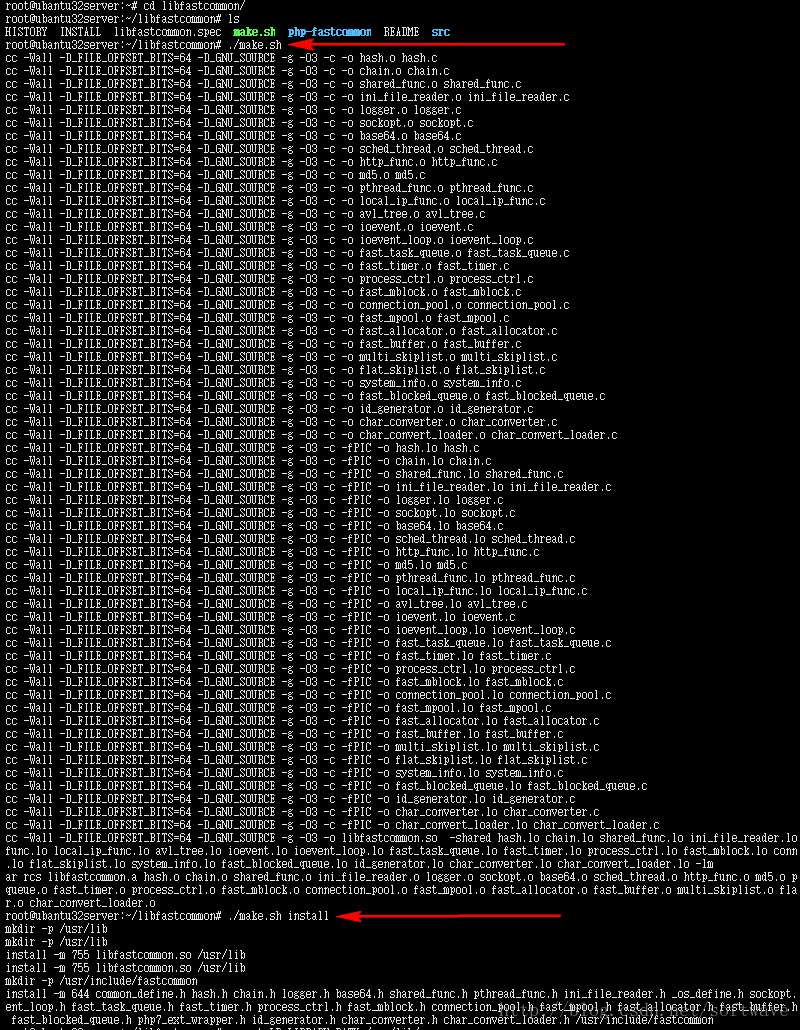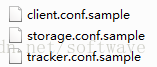Ubuntu下安裝並配置FastDFS
FastDFS是一個開源的輕量級分散式檔案系統,它對檔案進行管理,功能包括:檔案儲存、檔案同步、檔案訪問(檔案上傳、檔案下載)等,解決了大容量儲存和負載均衡的問題。特別適合以檔案為載體的線上服務,如相簿網站、視訊網站等等。
本文以Ubuntu 14.04 32位作業系統為例進行安裝,FastDFS版本為5.08。(宿主機是一臺老式iMac,不支援64位的Ubuntu虛擬機器安裝)
第一步:安裝Git
fastdfs依賴libfastcommon,需要從github上clone到本地編譯安裝。因此首先需要安裝git。
執行命令:
apt-get install git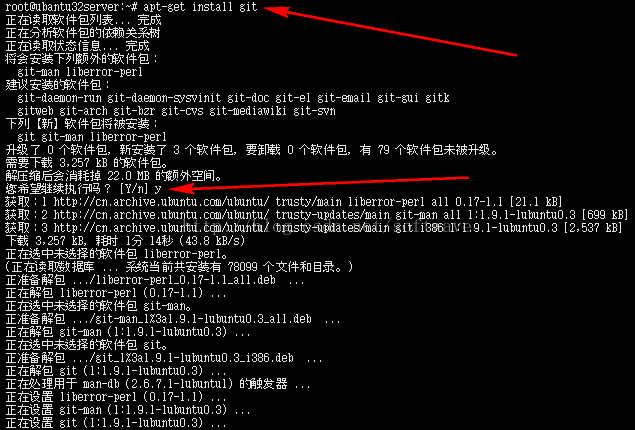
第二步:克隆libfastcommon庫
libfastcommon的源在專案 https://github.com/happyfish100/libfastcommon 需要使用git將其clone至本地安裝。
執行命令:
git clone https://github.com/happyfish100/libfastcommon.git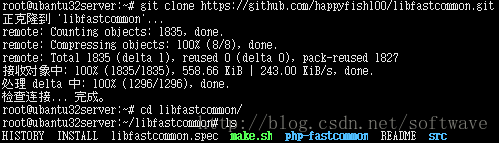
第三步:安裝libfastcommon依賴
進入libfastcommon目錄,依次執行指令碼:
./make.sh./make.sh install第四步:設定環境變數和軟連結
在32位ubuntu中,libfastcommon會安裝在/usr/lib 中,64位系統則安裝在 /usr/lib64 中。依次執行以下命令:(根據自己的作業系統選擇路徑)
export LD_LIBRARY_PATH=/usr/lib/ln -s /usr/lib/libfastcommon.so /usr/local/lib/libfastcommon.so第五步:下載、解壓並安裝FastDFS
下載完成後,執行命令:
tar xzf fastdfs-5.08.tar.gz 進入解壓後的目錄,依次執行:
./make.sh ./make.sh install第六步:修改配置檔案
在預設安裝路徑 /etc/fdfs 下,有三個示例配置檔案:
首先將這三個檔名中的sample去掉,改為:
然後修改 tracker.conf 檔案中的日誌存放路徑 和 tracker server HTTP埠號:
# the base path to store data and log files
base_path=/home/fastdfs/log# HTTP port on this tracker server
http.server_port=8090group_name=group1
store_path0=/home/fastdfs/storage0
base_path=/home/fastdfs/log
tracker_server=192.168.1.108:22122
http.server_port=8888繼續修改 client.conf 檔案:
base_path=/home/fastdfs/log
tracker_server=192.168.1.108:22122
http.tracker_server_port=8888
#include http.conf注意,#include http.conf 這句,原配置檔案中有2個#,刪掉一個。
最後,修改 http.conf 檔案。http.conf 檔案在解壓目錄的conf目錄下,裡面有個預設圖片路徑,願意改就改了吧。
http.anti_steal.token_check_fail=/home/fastdfs/anti-steal.jpg第七步:啟動服務
依次執行:
/usr/bin/fdfs_trackerd /etc/fdfs/tracker.conf
/usr/bin/fdfs_storaged /etc/fdfs/storage.conf如果上一步配置檔案中的自定義路徑沒建立,有可能報這個錯誤:

手動建立目錄即可。
執行以下命令,驗證服務:
neps -ef |grep fdfs
第八步:測試上傳檔案
首先準備一張圖片檔案,例如:/home/software/qq.jpg
將這張圖片上傳至FastDFS,執行:
fdfs_test /etc/fdfs/client.conf upload /home/software/qq.jpg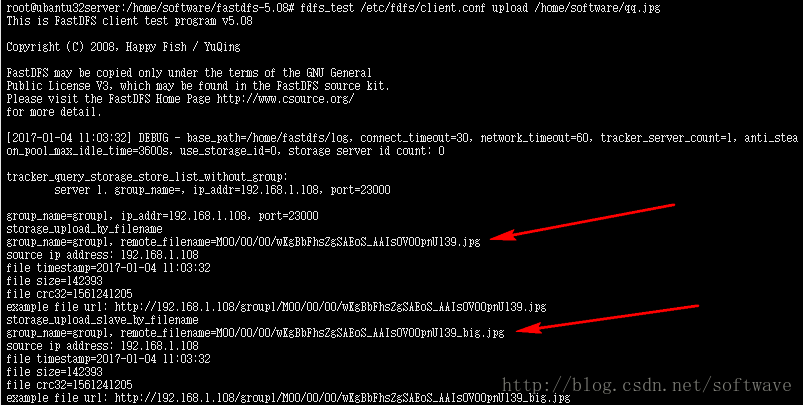
上傳成功,生成了兩個檔案。